
Les messages dans iCloud vous permettent de synchroniser vos iMessages sur tous vos appareils Apple à l'aide de votre compte iCloud. Voici comment le configurer.
Apple a annoncé cette fonctionnalité lors de la WWDC 2017 l'année dernière et l'a récemment diffusée au public. Techniquement, vous avez toujours été en mesure de synchroniser iMessage entre vos appareils Apple, mais ce n'était pas une véritable synchronisation en soi. Bien que tous les nouveaux iMessages envoyés ou reçus apparaissent sur tous vos appareils, la suppression d'une conversation sur un appareil ne la supprime pas de vos autres appareils. De plus, si vous configurez un nouvel appareil Apple, vos conversations iMessage ne s'afficheront pas. Les messages dans iCloud corrigent tout cela.
Bien sûr, l'inconvénient de cette nouvelle fonctionnalité est que tous vos iMessages seront stockés et sauvegardés dans iCloud. Donc, si vous ne profitez que des 5 Go gratuits qu'Apple vous offre, vous allez probablement le remplir en un clin d'œil, surtout si vous l'utilisez pour autre chose. La bonne nouvelle, cependant, est que le Le niveau de 50 Go n'est que de 0,99 $ par mois .
EN RELATION: Comment libérer de l'espace de stockage iCloud
Gardez également à l'esprit que cela ne vous permet pas d'utiliser iMessage sur iCloud.com à partir d'une fenêtre de navigateur Web - c'est juste pour synchroniser et sauvegarder vos iMessages sur vos appareils Apple.
Dans tous les cas, s'il s'agit d'une fonctionnalité qui vous intéresse, voici comment la configurer sur votre iPhone, iPad ou Mac.
Comment activer les messages dans iCloud sur votre iPhone ou iPad
Avant de commencer, vous devez vous assurer que votre iPhone ou iPad est mis à jour au moins vers iOS 11.4. Lorsque cela est fait, ouvrez l'application Paramètres et appuyez sur votre nom en haut.
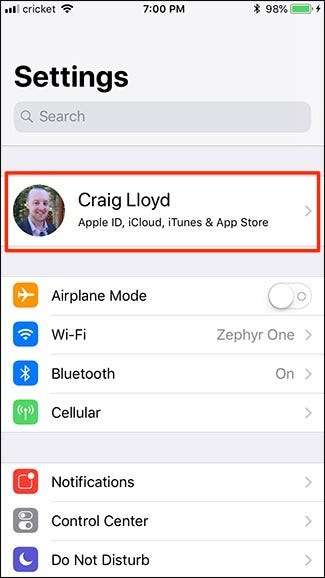
Sélectionnez l'option «iCloud».
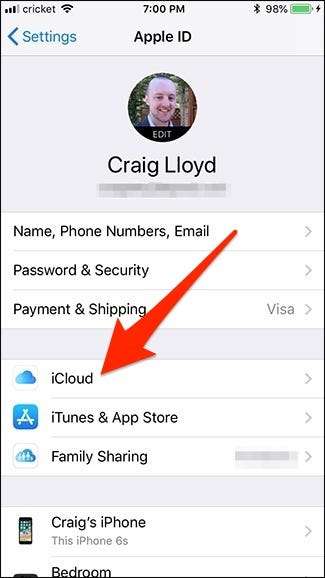
Et puis activez la bascule «Messages».
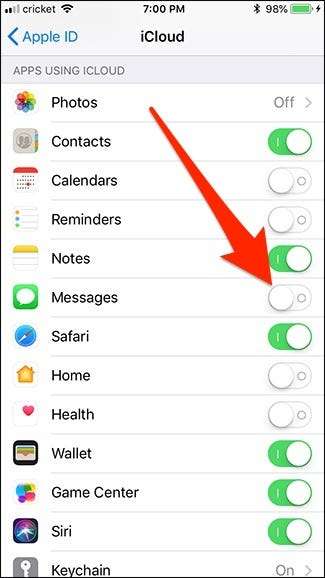
Vous devrez également le faire sur tous vos autres appareils iOS sur lesquels vous souhaitez que les iMessages se synchronisent.
Comment activer les messages dans iCloud sur votre Mac
Sur macOS, vous devez d'abord vous assurer que vous êtes au moins mis à jour vers macOS High Sierra 10.13.5. Lorsque cela est fait, ouvrez l'application Messages, puis accédez à Messages> Préférences dans la barre de menus dans le coin supérieur gauche de l'écran.
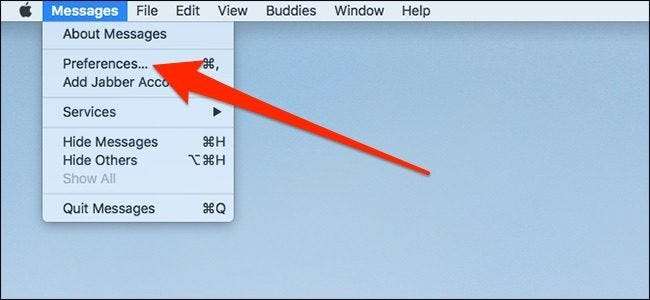
Cliquez sur l'onglet «Comptes».
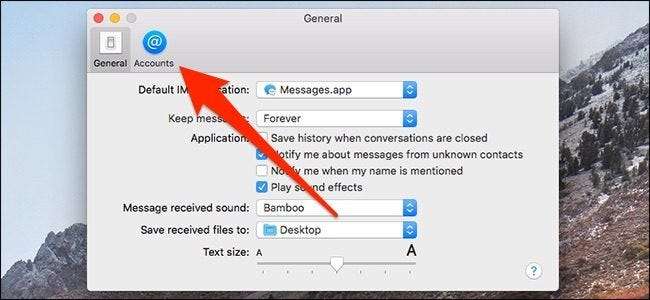
Cochez la case «Messages dans iCloud».
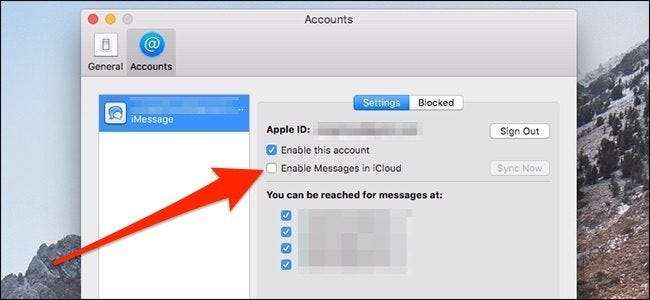
Vous verrez une petite fenêtre contextuelle dans la fenêtre iMessage confirmant que vos messages sont synchronisés avec votre compte iCloud. Cela peut prendre un certain temps en fonction du nombre de messages que vous avez.
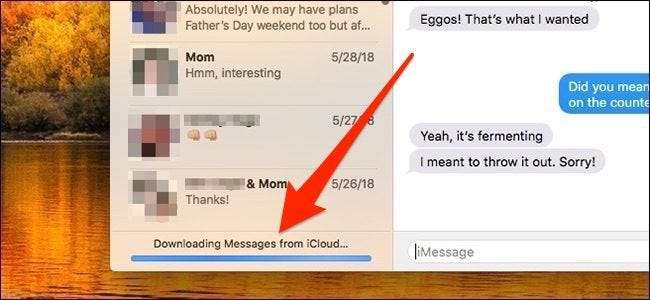
Et c’est tout ce que vous avez à faire. Vos iMessages devraient maintenant se synchroniser avec votre Mac.







